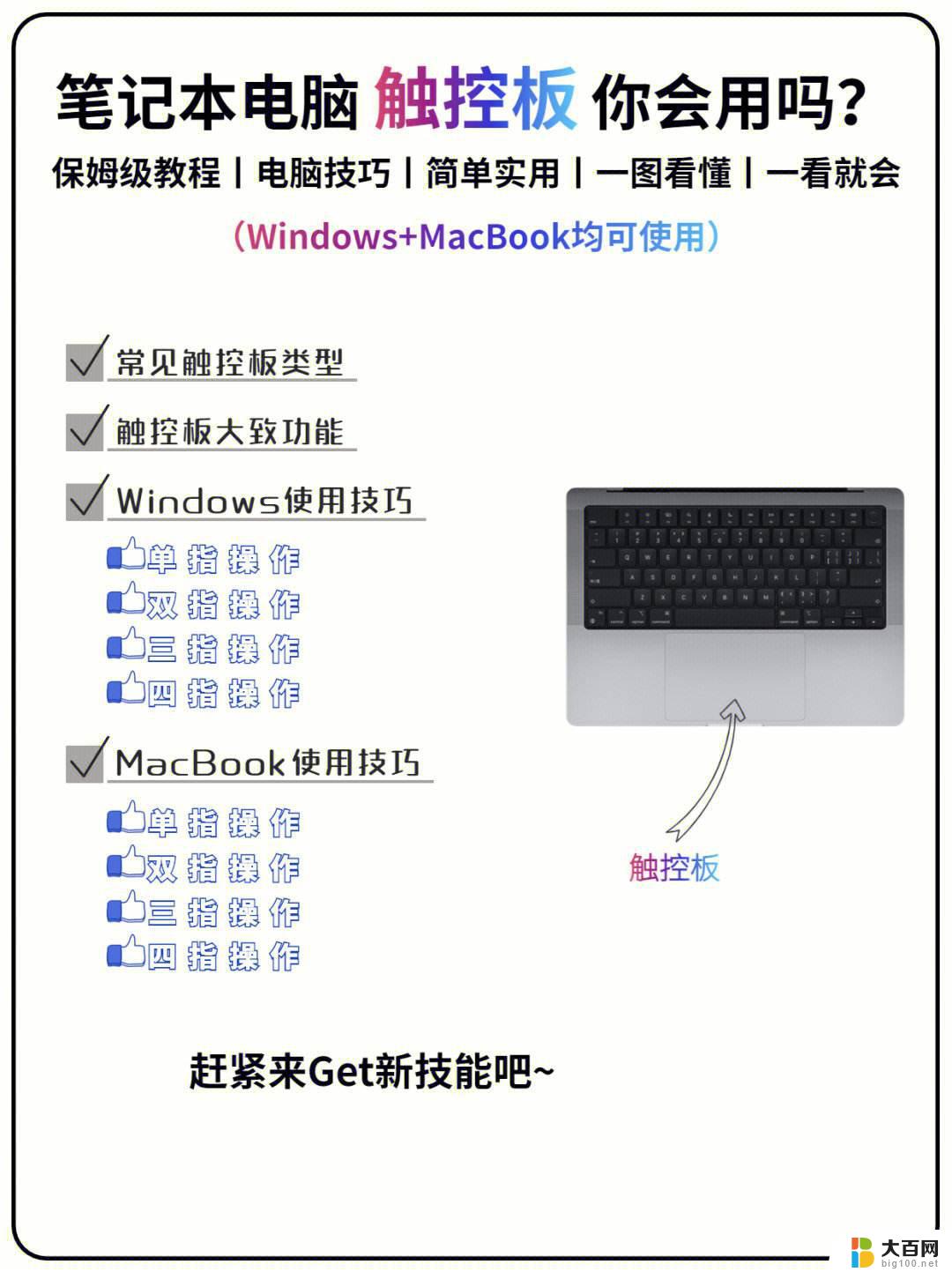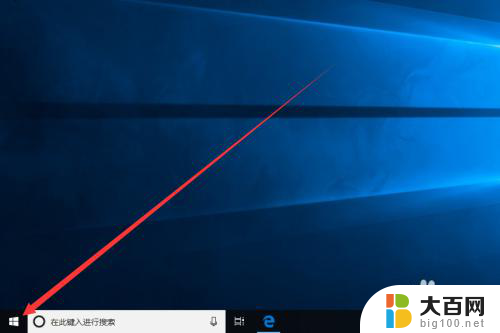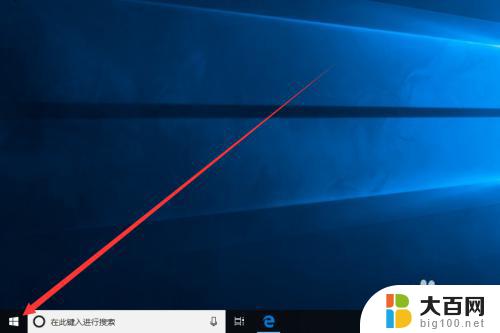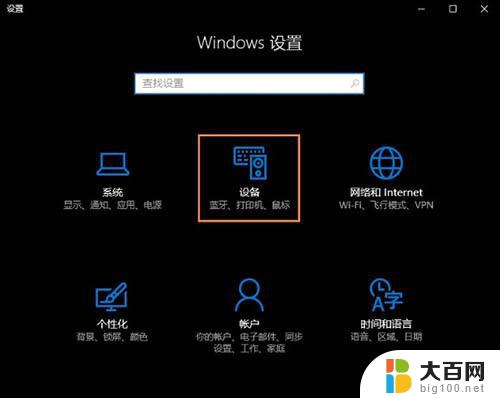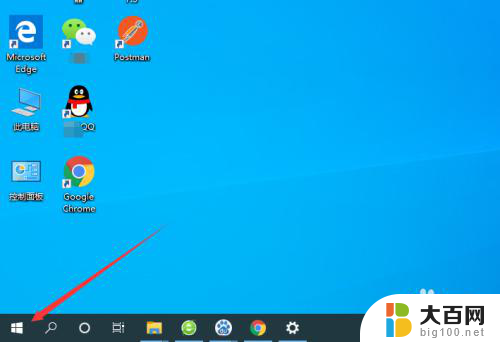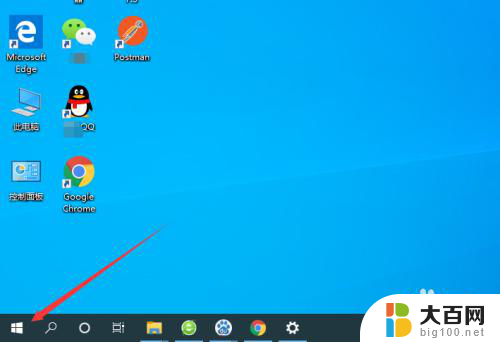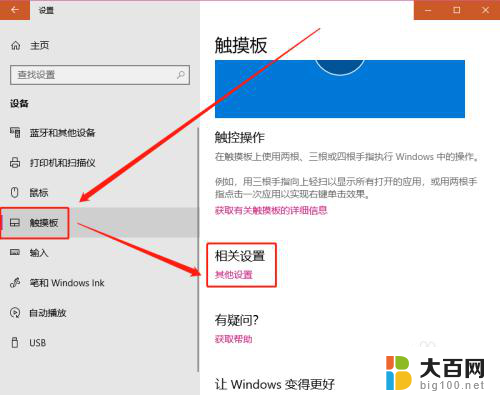window10触摸板没反应 win10触摸板无法使用怎么办
如果你是一位使用Windows 10操作系统的用户,可能会遇到触摸板无法正常工作的问题,当你尝试在触摸板上滑动、点击或进行其他操作时,却发现没有任何反应,这种情况可能让你感到困扰。当面对这种情况时,我们应该如何解决呢?本文将为大家介绍一些解决方法,帮助你解决Windows 10触摸板不响应的问题。无论是通过调整设置还是更新驱动,我们将一一为你解答,让你的触摸板重新恢复正常工作。
步骤如下:
1.触控板不好使可以先找一个临时鼠标,或者找到键板上控制光标的按钮。点击界面左下角的“开始”选项。
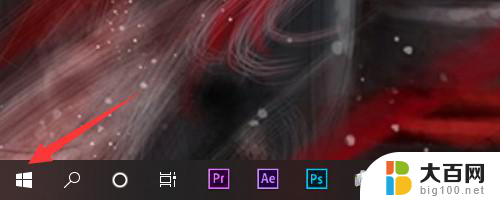
2.进入主页选项菜单后,需要点击左侧的“设置”小图标,只有进入设置面板才可以更改。
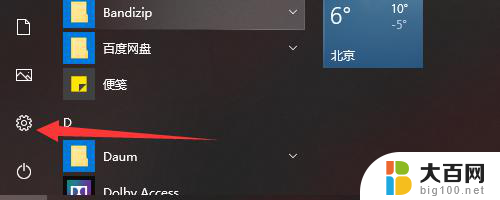
3.进入设置后点击第一排最中间的“设备”选项,在设备选项中电脑的所有输出功能全都有哦。
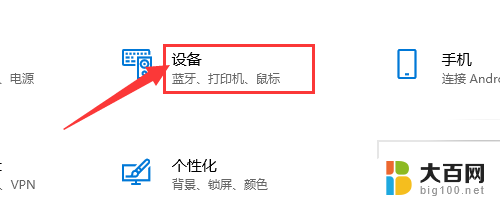
4.进入设备选项菜单后,左侧一栏会罗列所有的选项。这个时候找到需要设置的“触摸板”就可以啦。
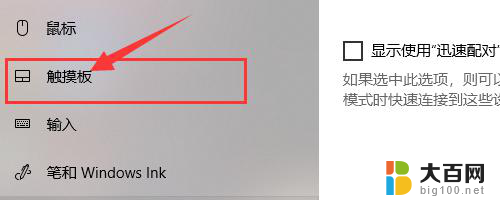
5.进入触摸板选项就可以开启触摸板了,开启触摸板后还可以设置触摸板的光标速度和敏感度等等。
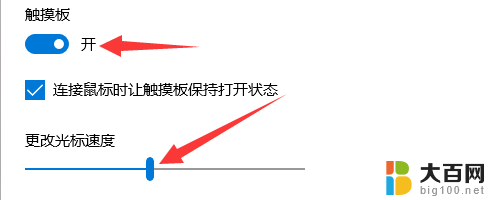
以上是解决Windows 10触摸板没有响应的全部内容,如果您遇到此类问题,可以按照本文提供的方法进行解决,希望这些方法能够帮助到大家。